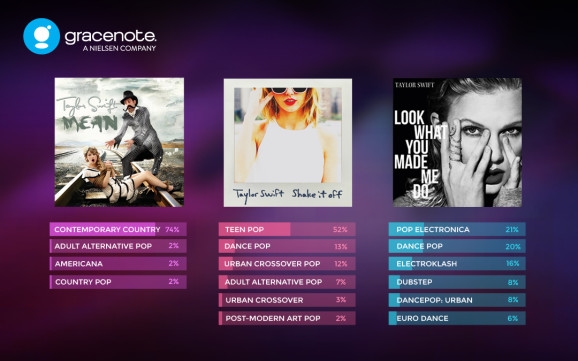ਐੱਚ .264 ਵੀਡੀਓ ਕੰਪ੍ਰੈਸਨ ਲਈ ਇਕ ਮਾਪਦੰਡ ਹੈ. ਅਕਸਰ ਇਸ ਫਾਰਮੈਟ ਵਿੱਚ ਨਿਗਰਾਨੀ ਕੈਮਰੇ ਅਤੇ ਡੀਵੀਆਰ ਉੱਤੇ ਫਾਈਲਾਂ ਦਰਜ ਹੁੰਦੀਆਂ ਹਨ. ਐਚ .264 ਸਟੈਂਡਰਡ ਦੀ ਵਰਤੋਂ ਕਰਨ ਨਾਲ ਤੁਹਾਨੂੰ ਵੀਡੀਓ ਸਟ੍ਰੀਮ ਦੀ ਉੱਚ ਡਿਗਰੀ ਪ੍ਰਾਪਤ ਕਰਨ ਦੀ ਆਗਿਆ ਮਿਲਦੀ ਹੈ ਜਿਸ ਨਾਲ ਗੁਣਵੱਤਾ ਦੀ ਵੱਧ ਤੋਂ ਵੱਧ ਸੰਭਾਲ ਕੀਤੀ ਜਾ ਸਕੇ. ਇਹ ਅਸਾਧਾਰਣ ਵਿਸਥਾਰ averageਸਤ ਉਪਭੋਗਤਾ ਨੂੰ ਭੰਬਲਭੂਸੇ ਵਿਚ ਪਾ ਸਕਦਾ ਹੈ, ਪਰ ਅਸਲ ਵਿਚ ਅਜਿਹੀਆਂ ਫਾਈਲਾਂ ਖੋਲ੍ਹਣੀਆਂ ਹੋਰ ਵੀਡਿਓਜ਼ ਨਾਲੋਂ ਮੁਸ਼ਕਲ ਨਹੀਂ ਹਨ.
H.264 ਫਾਈਲਾਂ ਨੂੰ ਵੇਖਣ ਲਈ ਵਿਕਲਪ
ਬਹੁਤੇ ਆਧੁਨਿਕ ਵੀਡੀਓ ਪ੍ਰੋਗਰਾਮਾਂ ਬਿਨਾਂ ਕਿਸੇ ਸਮੱਸਿਆ ਦੇ H.264 ਨੂੰ ਖੋਲ੍ਹਦੇ ਹਨ. ਚੁਣਨ ਵੇਲੇ, ਤੁਹਾਨੂੰ ਹਰੇਕ ਵਿਅਕਤੀਗਤ ਖਿਡਾਰੀ ਵਿਚ ਵਰਤਣ ਵਿਚ ਅਸਾਨੀ ਅਤੇ ਵਾਧੂ ਕਾਰਜਾਂ ਦੀ ਅਗਵਾਈ ਦੁਆਰਾ ਅਗਵਾਈ ਕਰਨੀ ਚਾਹੀਦੀ ਹੈ.
ਵਿਧੀ 1: ਵੀਐਲਸੀ ਮੀਡੀਆ ਪਲੇਅਰ
ਵੀਐਲਸੀ ਮੀਡੀਆ ਪਲੇਅਰ ਪ੍ਰੋਗਰਾਮ ਹਮੇਸ਼ਾਂ ਕਈ ਤਰਾਂ ਦੇ ਫਾਰਮੈਟਾਂ ਦੀਆਂ ਵੀਡੀਓ ਫਾਈਲਾਂ ਨੂੰ ਚਲਾਉਣ ਦੇ ਮਾਮਲੇ ਵਿੱਚ ਇਸਦੀਆਂ ਵਿਸ਼ਾਲ ਯੋਗਤਾਵਾਂ ਦੁਆਰਾ ਹਮੇਸ਼ਾਂ ਵੱਖ ਕੀਤਾ ਜਾਂਦਾ ਹੈ, ਸਮੇਤ H.264.
- ਕਲਿਕ ਕਰੋ "ਮੀਡੀਆ" ਅਤੇ ਚੁਣੋ "ਫਾਈਲ ਖੋਲ੍ਹੋ" (Ctrl + O).
- ਲੋੜੀਦੀ ਫਾਈਲ ਨਾਲ ਡਾਇਰੈਕਟਰੀ ਤੇ ਜਾਓ. ਨਿਰਧਾਰਤ ਕਰਨਾ ਨਿਸ਼ਚਤ ਕਰੋ "ਸਾਰੀਆਂ ਫਾਈਲਾਂ" ਡਰਾਪ-ਡਾਉਨ ਸੂਚੀ ਵਿੱਚ ਤਾਂ ਜੋ H.264 ਪ੍ਰਦਰਸ਼ਤ ਹੋਏ. ਇਸਨੂੰ ਉਜਾਗਰ ਕਰੋ ਅਤੇ ਦਬਾਓ "ਖੁੱਲਾ".
- ਤੁਸੀਂ ਵੀਡੀਓ ਦੇਖ ਸਕਦੇ ਹੋ.


ਜਾਂ ਆਪਣੇ ਕੰਪਿ computerਟਰ ਤੇ ਵੀਡੀਓ ਲੱਭੋ ਅਤੇ ਸਿੱਧਾ ਹੀ ਖਿੱਚੋ ਅਤੇ VLC ਮੀਡੀਆ ਪਲੇਅਰ ਵਿੰਡੋ ਵਿੱਚ ਸੁੱਟੋ.
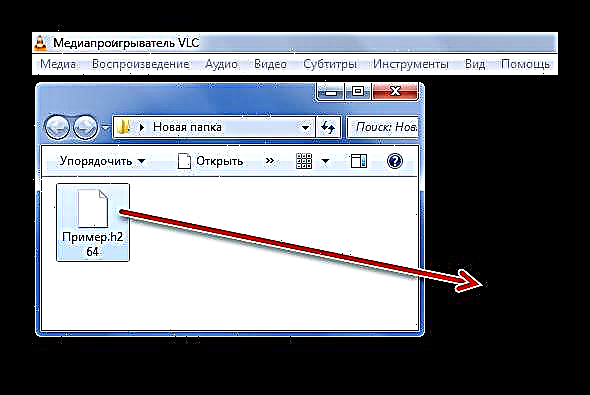

ਵਿਧੀ 2: ਮੀਡੀਆ ਪਲੇਅਰ ਕਲਾਸਿਕ
ਕੰਪਿ.2ਟਰ ਤੇ H.264 ਖੋਲ੍ਹਣ ਦਾ ਸਭ ਤੋਂ ਸੌਖਾ ਹੱਲ ਮੀਡੀਆ ਪਲੇਅਰ ਕਲਾਸਿਕ ਹੈ.
- ਟੈਬ ਫੈਲਾਓ ਫਾਈਲ ਅਤੇ ਕਲਿੱਕ ਕਰੋ "ਫਾਈਲ ਤੇਜ਼ੀ ਨਾਲ ਖੋਲ੍ਹੋ" (Ctrl + Q) ਅਗਲੀ ਵਸਤੂ "ਫਾਈਲ ਖੋਲ੍ਹੋ" ਇਸੇ ਤਰ੍ਹਾਂ ਦੀ ਕਾਰਵਾਈ ਕਰਦਾ ਹੈ, ਪਰ ਡੱਬਿੰਗ ਚੁਣਨ ਲਈ ਵਿੰਡੋ ਦੇ ਸ਼ੁਰੂਆਤੀ ਡਿਸਪਲੇਅ ਦੇ ਨਾਲ, ਜੋ ਸਾਡੇ ਕੇਸ ਵਿਚ ਜ਼ਰੂਰੀ ਨਹੀਂ ਹੈ.
- ਲੋੜੀਂਦੀ ਐਚ .264 ਖੋਲ੍ਹੋ, ਸਾਰੀਆਂ ਫਾਈਲਾਂ ਦੇ ਪ੍ਰਦਰਸ਼ਨ ਨੂੰ ਭੁੱਲਣਾ ਨਾ ਭੁੱਲੋ.
- ਕੁਝ ਪਲ ਬਾਅਦ, ਪਲੇਬੈਕ ਸ਼ੁਰੂ ਹੁੰਦਾ ਹੈ.


ਤੁਸੀਂ ਐਕਸਪਲੋਰਰ ਤੋਂ ਪਲੇਅਰ ਤੱਕ ਵੀਡਿਓ ਨੂੰ ਖਿੱਚ ਅਤੇ ਸੁੱਟ ਸਕਦੇ ਹੋ.


ਵਿਧੀ 3: ਕੇਐਮਪੀਲੇਅਰ
ਇੱਕ H.264 ਵੇਖਣ ਲਈ ਇੱਕ ਸਾਧਨ ਦੇ ਤੌਰ ਤੇ KMPlayer ਦਾ ਜ਼ਿਕਰ ਕਰਨ ਵਿੱਚ ਅਸਫਲ ਨਹੀਂ ਹੋ ਸਕਦਾ. ਇਹ ਸੱਚ ਹੈ ਕਿ ਪਿਛਲੇ ਵਿਕਲਪਾਂ ਦੇ ਉਲਟ, ਇਸ ਪਲੇਅਰ ਵਿੱਚ ਏਕੀਕ੍ਰਿਤ ਏਡ ਯੂਨਿਟਸ ਹਨ.
ਹੋਰ ਪੜ੍ਹੋ: ਕੇ ਐਮ ਪੀਲੇਅਰ ਵਿਚ ਵਿਗਿਆਪਨ ਕਿਵੇਂ ਹਟਾਏ
- ਮੀਨੂੰ ਖੋਲ੍ਹੋ ਅਤੇ ਕਲਿੱਕ ਕਰੋ "ਫਾਈਲਾਂ ਖੋਲ੍ਹੋ" (Ctrl + O).
- ਐਕਸਪਲੋਰਰ ਵਿੰਡੋ ਵਿਚ ਦਿਖਾਈ ਦੇਵੇਗਾ, ਲੋੜੀਂਦੀ ਫਾਈਲ ਵਾਲੇ ਫੋਲਡਰ 'ਤੇ ਜਾਓ, ਨਿਰਧਾਰਤ ਕਰੋ "ਸਾਰੀਆਂ ਫਾਈਲਾਂ" ਜਿਵੇਂ ਕਿ ਪ੍ਰਦਰਸ਼ਤ ਹੋਇਆ ਹੈ ਅਤੇ H.264 ਵੀਡੀਓ ਨੂੰ ਖੋਲ੍ਹੋ.
- ਕਿਸੇ ਵੀ ਸਥਿਤੀ ਵਿੱਚ, ਇਸ ਵੀਡੀਓ ਨੂੰ ਲਾਂਚ ਕੀਤਾ ਜਾਵੇਗਾ.

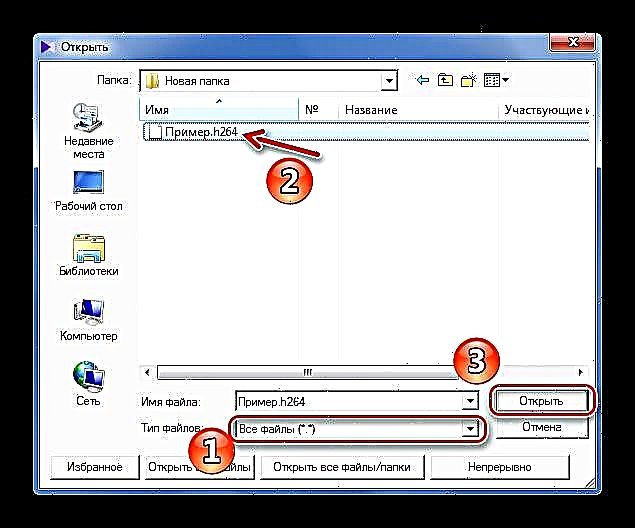
ਜਾਂ ਤੁਸੀਂ ਇਸਨੂੰ KMPlayer ਪਲੇਅਬੈਕ ਖੇਤਰ ਵਿੱਚ ਖਿੱਚ ਸਕਦੇ ਹੋ.

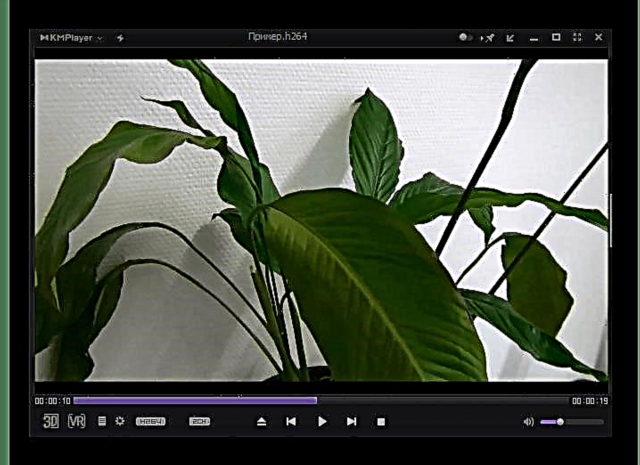
ਵਿਧੀ 4: ਜੀਓਐਮ ਪਲੇਅਰ
ਜੀਓਐਮ ਪਲੇਅਰ ਦਾ ਇੰਟਰਫੇਸ, ਕਾਰਜਕੁਸ਼ਲਤਾ ਵਾਂਗ, ਕੇ ਐਮ ਪੀਲੇਅਰ ਦੇ ਸਮਾਨ ਹੈ, ਅਤੇ ਪ੍ਰਚਾਰ ਸਮੱਗਰੀ ਵੀ ਸਮੇਂ ਸਮੇਂ ਤੇ ਫਲੈਸ਼ ਹੁੰਦੀ ਹੈ. ਪਰ ਸਾਡੇ ਲਈ ਮੁੱਖ ਗੱਲ ਇਹ ਹੈ ਕਿ ਇਹ H.264 ਫਾਰਮੈਟ ਨੂੰ ਪਛਾਣਦਾ ਹੈ.
- ਪ੍ਰੋਗਰਾਮ ਦੇ ਨਾਮ ਤੇ ਕਲਿੱਕ ਕਰੋ ਅਤੇ ਚੁਣੋ "ਫਾਈਲਾਂ ਖੋਲ੍ਹੋ" (F2).
- ਹੁਣ H.264 ਵਾਲਾ ਫੋਲਡਰ ਲੱਭੋ, ਸਾਰੀਆਂ ਫਾਈਲਾਂ ਦਾ ਪ੍ਰਦਰਸ਼ਨ ਦਰਸਾਓ ਅਤੇ ਲੋੜੀਂਦੀ ਵੀਡੀਓ ਖੋਲ੍ਹੋ.
- ਹੁਣ ਤੁਸੀਂ H.264 ਨੂੰ ਵੇਖ ਸਕਦੇ ਹੋ.

ਤੁਸੀਂ ਖੋਲ੍ਹਣ ਲਈ ਹੇਠਲੇ ਪੈਨਲ 'ਤੇ ਬਟਨ ਵੀ ਵਰਤ ਸਕਦੇ ਹੋ.


ਆਮ ਵਾਂਗ, ਫਾਈਲ ਨੂੰ ਪਲੇਅਰ ਵਿੰਡੋ ਵਿੱਚ ਖਿੱਚਣ ਦੀ ਯੋਗਤਾ ਬਾਰੇ ਨਾ ਭੁੱਲੋ.


ਵਿਧੀ 5: ਬਸਪਾਲੇਅਰ
ਤਬਦੀਲੀ ਲਈ, ਐੱਸ .264 ਨੂੰ ਖੋਲ੍ਹਣ ਦੀ ਸਮੱਸਿਆ ਨੂੰ ਹੱਲ ਕਰਨ ਲਈ ਇੱਕ ਵਿਕਲਪ ਸਮਝੋ ਬਸਪਾ ਪਲੇਅਰ.
- ਕਲਿਕ ਕਰੋ "ਮੀਨੂ" ਅਤੇ ਚੁਣੋ "ਖੁੱਲਾ" (ਐੱਲ).
- ਉਸ ਜਗ੍ਹਾ ਤੇ ਜਾਓ ਜਿੱਥੇ ਲੋੜੀਂਦਾ ਵੀਡੀਓ ਸਟੋਰ ਕੀਤਾ ਜਾਂਦਾ ਹੈ, ਸਾਰੀਆਂ ਫਾਈਲਾਂ ਦਾ ਪ੍ਰਦਰਸ਼ਨ ਦਰਸਾਓ ਅਤੇ ਐਚ .264 ਖੋਲ੍ਹੋ.
- ਪਲੇਬੈਕ ਲਗਭਗ ਤੁਰੰਤ ਸ਼ੁਰੂ ਹੁੰਦਾ ਹੈ.


ਡਰੈਗ ਐਂਡ ਡਰਾਪ ਵੀ ਕੰਮ ਕਰੇਗੀ.


ਜਿਵੇਂ ਕਿ ਤੁਸੀਂ ਵੇਖ ਸਕਦੇ ਹੋ, ਤੁਸੀਂ ਆਮ ਵੀਡੀਓ ਪਲੇਅਰਾਂ ਵਿਚੋਂ ਇਕ ਦੁਆਰਾ H.264 ਖੋਲ੍ਹ ਸਕਦੇ ਹੋ. ਮੁੱਖ ਗੱਲ ਇਹ ਹੈ ਕਿ ਸਾਰੀਆਂ ਫਾਈਲ ਕਿਸਮਾਂ ਦੇ ਪ੍ਰਦਰਸ਼ਨ ਨੂੰ ਦਰਸਾਉਣਾ ਨਾ ਭੁੱਲੋ.